Photoshop打造建筑物雪景效果
1、首先,点击文件-打开,载入一张照片。
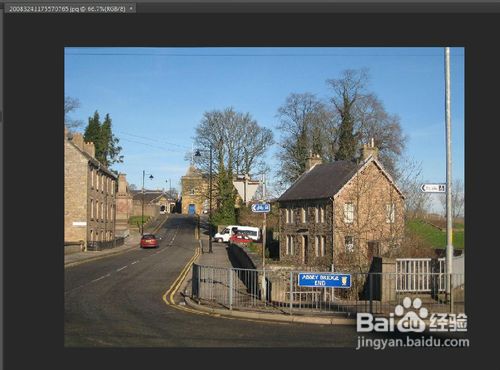
2、在图片上点击右键,选择色彩范围。
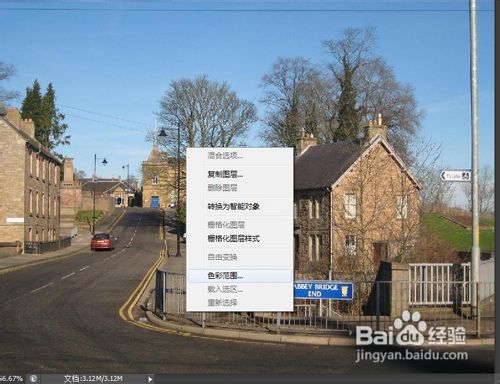
3、选择取样颜色,将本地颜色溶差调整为合适比例,用滴管在图片中央点击一下,确定。
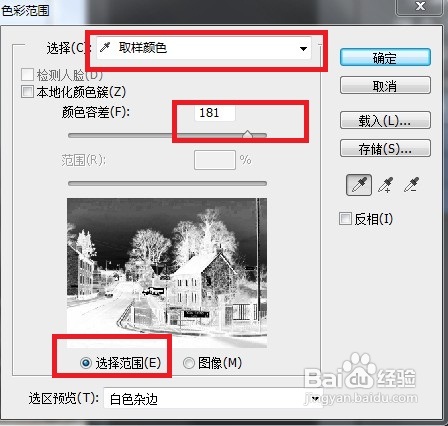
4、点击菜单栏-图层-新建图层,在弹出框选择确定,建立一个新图层。
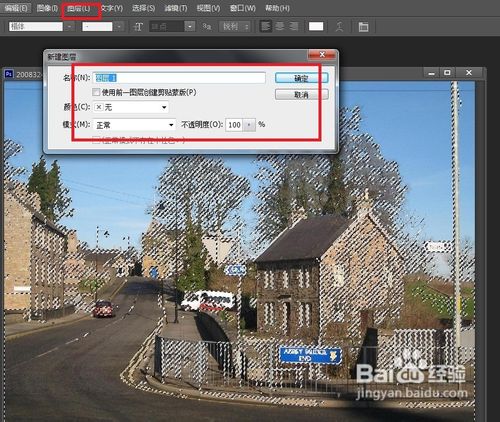
5、将前景色设置为白色,同时按下快捷键Alt+Del填充,悦捕再同时按下Ctrl+D键取消选取范围。
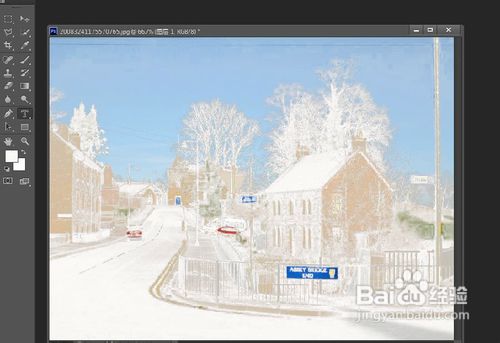
6、切换回背景图层,点击菜单栏-选择-色彩范围。
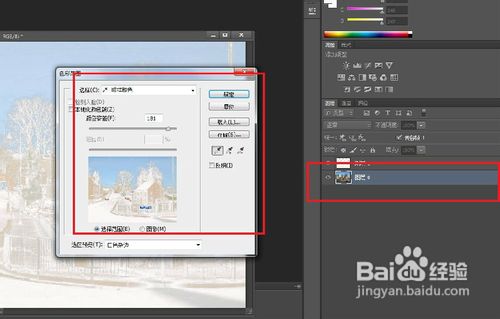
7、选择取样颜色,在房屋近处的树木点击一下,调整驾信仗颜色溶差为合适比例。
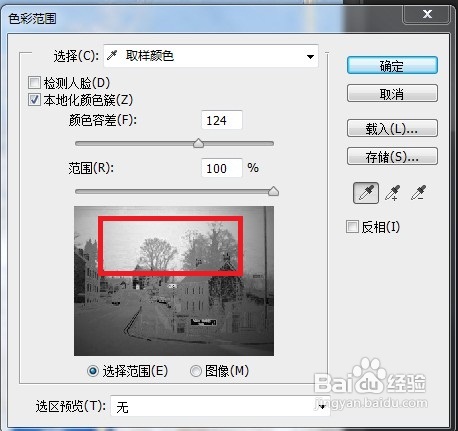
8、点击确定后再次重复步骤7,酱矿选择取样颜色,在房屋墙壁上点击选取,颜色溶差调低一些。
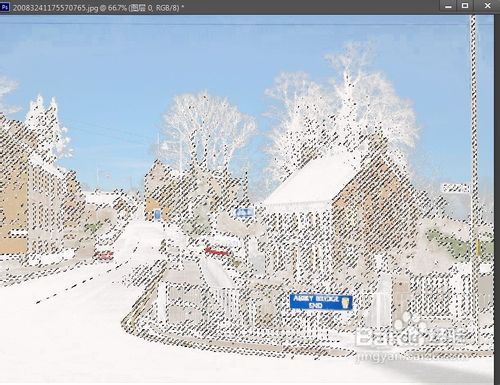
9、新建一个图层,点击编辑-填充,选择50%灰色,确定。
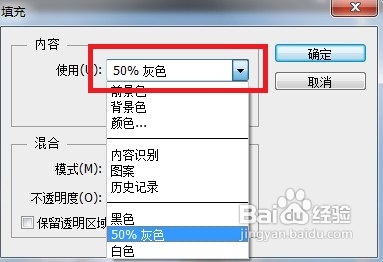
10、选择菜单栏-滤镜-杂色-增加杂色
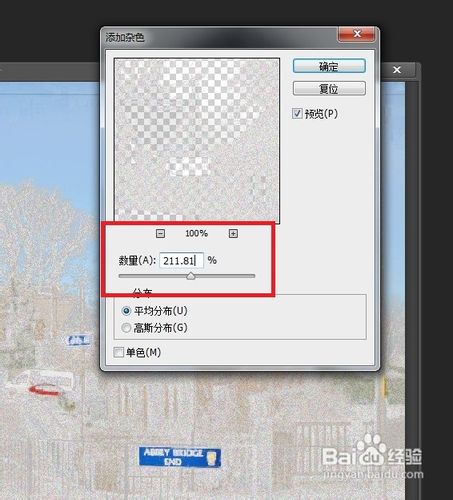
11、选择滤镜-模煳-高斯模煳,像素设为3.
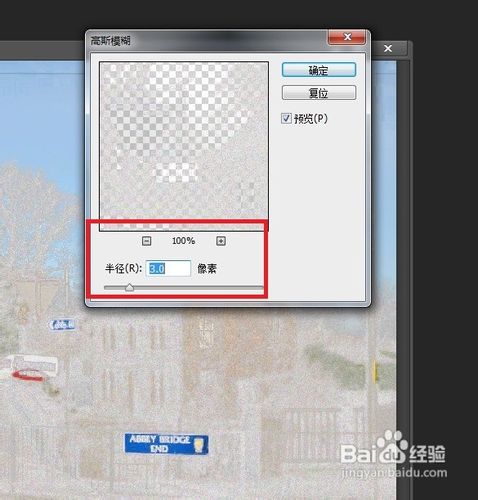
12、选择图像-调整-色阶,将参数格往中间靠确定就可以了
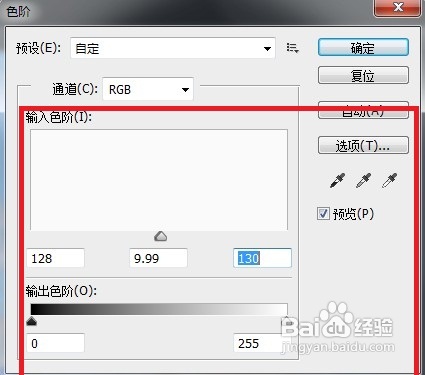
声明:本网站引用、摘录或转载内容仅供网站访问者交流或参考,不代表本站立场,如存在版权或非法内容,请联系站长删除,联系邮箱:site.kefu@qq.com。
阅读量:111
阅读量:63
阅读量:168
阅读量:52
阅读量:102